Görüntünün çözünürlüğü insanlık için su gibidir ki bu çok önemlidir. Çözünürlük, görüntünün ekranının PPI veya inç başına piksel miktarı hakkında konuşan pikseller anlamına gelir. Fotoğrafınızın çözünürlüğü yüksekse, fotoğrafın kalitesini yüksek yapacak daha fazla ÜFE'ye sahip olduğu anlamına gelir. Teknik olarak, istersen düşük çözünürlüklü görüntüleri çevrimiçi olarak yüksek çözünürlüğe dönüştürün, etkili bir çevrimiçi araçtan başka bir şey kullanmamalısınız. Bunun nedeni, fotoğrafınızı güzelleştirmek için önemli bir görev yapacak olmanızdır.
Bu nedenle, kesinlikle himaye edeceğiniz en iyi çevrimiçi aracı size sunuyoruz. Kaçırmamanız gereken en kullanıcı dostu fotoğraf geliştiricidir. Bu konuda daha fazla bilgi edinmek için lütfen aşağıdaki daha fazla bilgiyi okuyun.
Bölüm 1. Neden Düşük Çözünürlüklü Görüntüyü Yüksek Çözünürlüklüye Dönüştürmeniz Gerekiyor?
Düşük çözünürlüklü fotoğraflarınızı yüksek çözünürlüklere dönüştürmeniz için çeşitli nedenler vardır. Pikselli fotoğrafınızı yakınlaştırmayı denediniz mi? Pürüzlü kenarların olduğunu fark edeceksiniz, değil mi? Vektör grafiklerini kullanmanızın temel nedeni budur, çünkü bunlar pikselleşmeyi işleyebilen fotoğraflardır. Ama az önce çektiğiniz pikselli fotoğrafı nasıl ele alacaksınız? Vektör olmayan bir görüntünün çözünürlüğü, kalitesi ve boyutu nedeniyle pikselleşmeye eğilimlidir.
Çözünürlük ve kalitenin hızlı bir karşılaştırmasını yapabilmeniz için çözünürlük, fotoğrafın piksel dediğimiz ayrıntı düzeyini belirtir. Kalite ise piksellerin parlaklık, renk, gölge, netlik gibi ayrıntılarını gösterir. Bu nedenle, görüntünüzün çözünürlüğünü değiştirmek şüphesiz kalitesini etkiler. Ayrıca, düşük çözünürlüklü görüntüleri çevrimiçi olarak neden özgürce yüksek çözünürlüğe dönüştürmeniz gerektiğine dair daha kesin nedenler vermek için aşağıdaki gerekçeye başvurabilirsiniz.
1. Daha yüksek bir görüntü çözünürlüğü size daha net ve daha iyi bir fotoğraf gösterimi sağlayacaktır.
2. Farklı boyutlarda bir fotoğrafa ihtiyacınız varsa, daha yüksek bir çözünürlüğe sahip olmak fotoğrafın boyutuna katkıda bulunacaktır.
3. Düzenleme amaçlarına yardımcı olabilir. Bunun nedeni, daha yüksek çözünürlüklü fotoğrafların, düşük çözünürlüklü fotoğraflardan daha ayarlanabilir olmasıdır.
4. Baskı amaçlarına yardımcı olabilir. Düşük çözünürlüklü görüntüler yazdırıldığında bulanıklaşma eğilimindedir.
Bölüm 2. Düşük Çözünürlüklüden Yüksek Çözünürlüklü Görüntüyü Çevrimiçi Yapmanın En İyi Yolu
Fotoğrafları neden daha yüksek çözünürlüğe dönüştürmeniz gerektiğini bilmek, en iyi araçtan başka bir şey kullanmaya karar vermenizi sağlayacaktır. Bu nedenle, sizi bildiğimiz en iyi şeyle tanıştırıyoruz, AVAide Görüntü Yükseltici. Fotoğraf çözünürlüğünü yükseltmeyi sağlayan yapay zeka teknolojisinin gücüyle çalışır ve video kalitesini iyileştirme Daha kolay. Nitekim sadece farenizi tıklayarak istediğiniz fotoğraf dosyasına ulaşabileceksiniz. Herhangi bir yazılım indirmeyi gerektirmeyen ücretsiz bir çevrimiçi yüksek çözünürlüklü görüntü dönüştürücüdür ve ona erişmek için kaydolmanız gerekmez. Üstelik, size ücretsiz ve sınırsız hizmet verse bile, arayüzünde hiçbir zaman reklam görmezsiniz.
AVAide Image Upscaler'ın Özellikleri
◆ 3000x3000 piksele kadar olan görüntüleri destekler.
◆ Kullanıcıların fotoğraflarını 2x, 4x, 6x ve 8x olarak büyütmelerine olanak tanır.
◆ Görüntüleri ücretsiz olarak süper yüksek çözünürlükte geliştirin.
◆ Efekt öncesi ve sonrası fotoğraflarının önizlemesini yapmanıza izin verin.
◆ Fotoğrafları kalıcı olarak sildiği için bilgilerinizi ve bilgilerinizi koruyun.
◆ BMP, JPEG ve JPG gibi en popüler görüntü formatlarını destekler.
Düşük Çözünürlüklü Görüntüyü Yüksek Çözünürlüklü Görüntüye Dönüştürme
Aşama 1Resmi Siteyi Ziyaret Edin
Tarayıcınızı açın ve AVAide'nin resmi web sitesini ziyaret etmek için www.avaide.com yazın. Buradan, görmek için Ürünler seçeneğine tıklayın. Görüntü Yükseltici aracını seçin ve tıklayın.
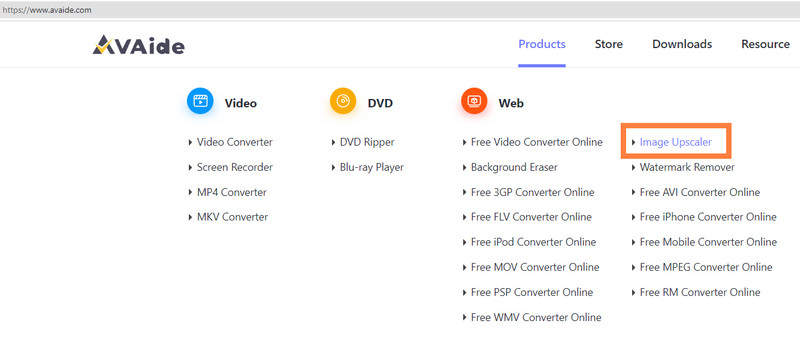
Adım 2Fotoğraf Dosyasını İçe Aktarın
Seçeneğe tıkladığınızda, sizi program aracı sayfasına yönlendirecektir. Bu sefer, fotoğraf dosyanızı şuraya tıklayarak içe aktarabilirsiniz: Bir fotoğraf seç buton. Alternatif olarak, fotoğraf dosyasını dosya deponuzdan sürükleyebilir ve ardından arayüzün ortasına bırakabilirsiniz.
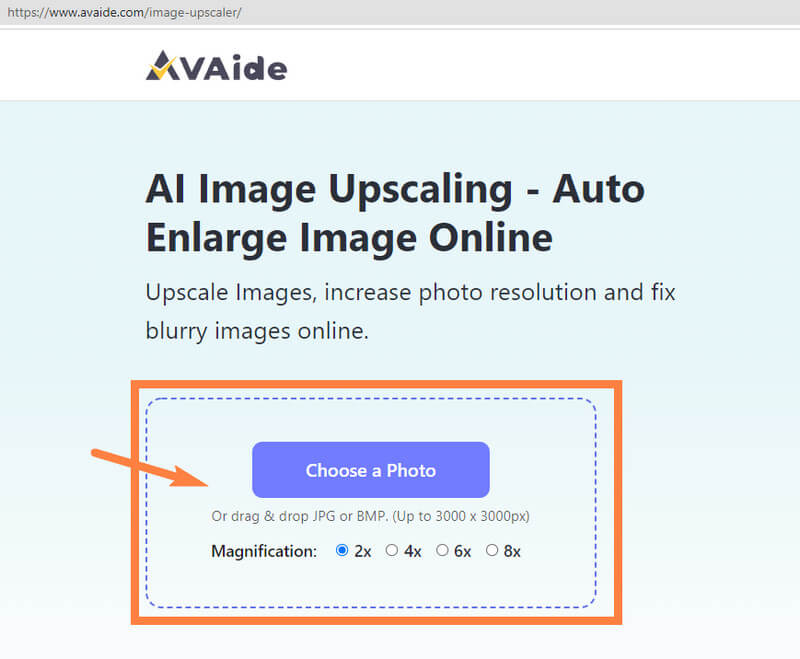
Aşama 3Bir Büyütme Seçin
Şimdi resmi yüksek çözünürlüklü ücretsiz dönüştürmeye başlayalım. Fotoğraf dosyasını içe aktardığınızda, bu araç size önizleme sayfasını gösterecektir. Burada orijinal ve çıktı fotoğraflarını göreceksiniz. Fotoğrafların üstünde, Büyütme Seçtiğiniz büyütme için birini seçebileceğiniz seçim, üzerine tıklayın ve büyütme işleminin bitmesini bekleyin.
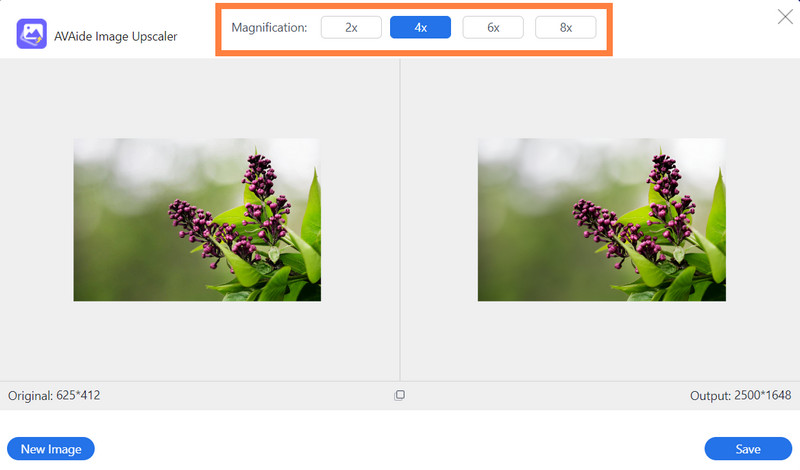
4. AdımFotoğrafları Karşılaştırın (Opsiyonel)
Bu sefer iki fotoğrafı kontrol etmek ve karşılaştırmak için zaman ayırabilirsiniz. Nasıl? Farenizi orijinal fotoğrafların üzerine getirin ve büyüteci, geliştirilmiş olandan nasıl farklı olduğunu gösteren şekilde görün.
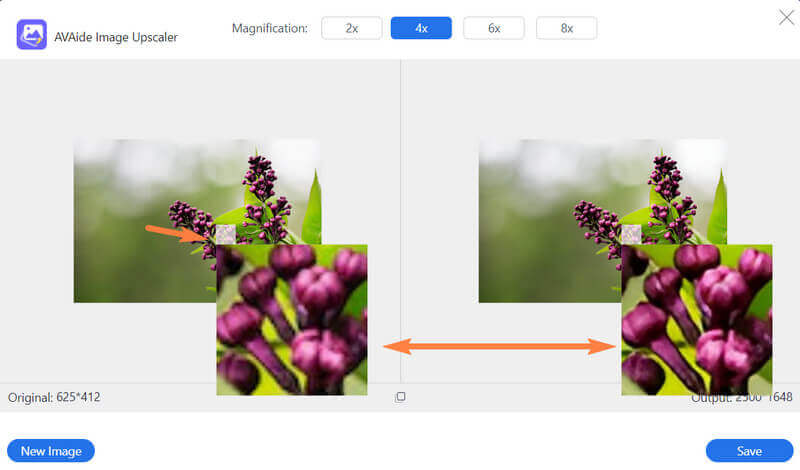
Adım 5Dönüştürülen Fotoğrafı Dışa Aktar
Son olarak, görüntüyü özgürce yüksek çözünürlüğe dönüştürdükten sonra artık saklayabilirsiniz. Tıkla Kaydetmek Önizleme sayfasının en alt kısmında bulunan düğme. Tıkladıktan sonra, fotoğraf dosyanızı hemen indireceğini unutmayın.
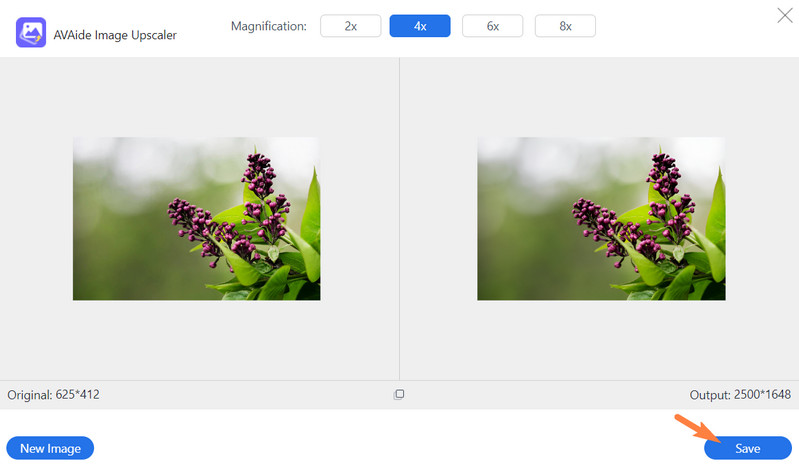
Not: Dosya bir JPG formatında olacaktır, ancak yine de fotoğrafı tıklayıp simgesine tıklayarak formatı farklı bir formatta değiştirebilirsiniz. Farklı kaydet.


![]() AVAide Video Dönüştürücü
AVAide Video Dönüştürücü
Video, ses ve DVD'yi kalite kaybı olmadan dönüştürmek için en kapsamlı medya dönüştürücü.
Bölüm 3. Fotoğrafları Düşük Çözünürlükten Yüksek Çözünürlüğe Dönüştürme Hakkında SSS
Fotoğrafımın çözünürlüğünü nasıl kontrol edeceğim?
Fotoğrafınızın çözünürlüğünü görmek için sağ tıklamanız gerekir. Ardından, özelliklere gidin ve görüntü ayrıntılarında çözünürlüğü arayın.
Photoshop'ta düşük çözünürlüklü görüntüleri yüksek çözünürlüğe dönüştürebilir miyim?
Evet. Photoshop, işi iyi yapabilen bir fotoğraf düzenleme yazılımıdır. Ancak, fotoğraf dosyalarınızı ücretsiz olarak daha yüksek bir çözünürlüğe dönüştürmeyi seçtiğinizi varsayalım. Bu durumda, her zaman seçebilirsiniz AVAide Görüntü Yükseltici istediğin zaman.
Bir fotoğraf için ideal çözünürlük nedir?
Bir fotoğrafın sahip olması gereken ideal yüksek çözünürlük 300 dpi veya üstüdür.
Bu makaleyi yalnızca fotoğraflarınız için neden daha iyi bir çözünürlüğe sahip olmanız gerektiğinin nedenlerini sağlamakla kalmayıp, aynı zamanda işi nasıl iyi yapacağınıza ilişkin yönergeleri vermede de yararlı bulacağınızı umuyoruz. Doğru geliştirme aracını kullandığınız sürece bu görev asla zor olmayacaktır. Unutma ihtiyacın olursa fotoğraf çözünürlüğünü çevrimiçi olarak ücretsiz artırın, her zaman AVAide Image Upscaler'ı seçin.
Görüntü Yükseltme İpuçları
- 3 Popüler Yolda Görüntü Çözünürlüğü Nasıl Artırılır
- Görüntülerin Kalitesini Anında İyileştirmenin Basit Yolları
- Bulanık Bir Resmi Düzeltmenin 5 Yolu [Masaüstü ve Mobil İçin]
- Fotoğraf Çözünürlüğünü Çevrimiçi Olarak Ücretsiz Olarak Artırmanın 8 Yolu
- Görüntü Kalitesini Artırmak için 13 Önde Gelen Fotoğraf Geliştirici
- Düşük Çözünürlüklü Görüntüyü Yüksek Çözünürlüklü Çevrimiçi Olarak Kolay Dönüştürme
- Photoshop'ta Fotoğraf Çözünürlüğü Nasıl Artırılır [Adım Adım]
- Denemeye Değer En İyi 10 Görüntü Çözünürlüğü Arttırıcı
- 10 Olağanüstü AI Fotoğraf Büyütücü Aracı (100% Ücretsiz)
- Farklı Platformlarda Kullanılacak En İyi 11 Fotoğraf Boyutlandırıcı
- Kaliteden Ödün Vermeden Görüntüyü Yeniden Boyutlandırmanın 7 Yolu
- Görüntü Nasıl Büyütülür: Dikkate Alınacak En İyi 7 Yol
- Resim Kalitesi 2 Kolay Yolda Nasıl Onarılır (Çevrimiçi ve Çevrimdışı)
- Bir Fotoğraf HD Yapın: İnternette İleriye Bakmanın 5 Şaşırtıcı Yolu
- 3 Zahmetsiz Şekilde Görüntü Kalitesi Nasıl Düşürülür
- Bir Görüntü Nasıl Bulanıklaştırılır: Çevrimiçi ve Mobil Platformlar İçin
- Bir Resmi Daha Net Hale Getirmenin 5 Basit Yolu
- En İyi 5 Çözümde JPEG/JPG/PNG Çözünürlüğü Nasıl Geliştirilir
- Android ve iPhone Fotoğraf Çözünürlüğünü Üç Şekilde Değiştirin

Çevrimiçi 4K Yükseltici için En İyi Görüntüyü Kullanın
Yapay zeka teknolojimiz, görüntülerinizin kalitesini otomatik olarak artıracak, gürültüyü giderecek ve bulanık görüntüleri çevrimiçi olarak düzeltecektir.
ŞİMDİ DENE



